Hogyan korlátozhatjuk a képlet eredményét az Excel maximális vagy minimális értékére?
Íme néhány cella, amelyeket meg kell adni, és most egy képletet szeretnék használni a cellák összegzéséhez, de az eredményt egy maximális értékre, például 100-ra korlátozhatom. Más szóval, ha az összegzés kisebb, mint 100, akkor jelenítse meg az összegzést, különben a 100-at jelenítse meg.
A képlet eredményét korlátozza maximális vagy minimális értékre
A képlet eredményét korlátozza maximális vagy minimális értékre
A feladat kezeléséhez csak a Max vagy a Min függvényt kell alkalmaznia az Excelben.
A képlet eredményének maximális értéke (100)
Válasszon egy cellát, amelyre a képletet helyezi, írja be ezt a képletet = MIN (100, (SUM (A5: A10))), A5: Az A10 az a cellatartomány, amelyet összegez, és nyomja meg a gombot belép. Most, ha az összegzés nagyobb, mint 100, akkor 100, ha nem, akkor az összegzést jeleníti meg.
| Az összegzés nagyobb, mint 100, mutassa meg a 100-at |
 |
| Az összegzés kisebb, mint 100, mutassa az összegzést |
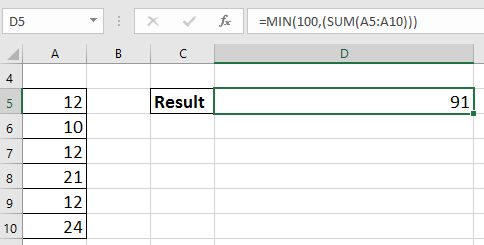 |
A képlet eredményének korlátozása a minimális értékre (20)
Válasszon egy cellát, amelyre a képletet helyezi, írja be ezt = MaX (20, (SUM (A5: A10))), A5: Az A10 az a cellatartomány, amelyet összegez, és nyomja meg a gombot belép. Most, ha az összegzés kisebb, mint 20, akkor 20; ha nem, akkor jelenítse meg az összegzést.
| Az összegzés kisebb, mint 20, a 20. mutat |
 |
| Az összegzés nagyobb, mint 20, az összegzés megjelenítése |
 |
A legjobb irodai hatékonyságnövelő eszközök
Töltsd fel Excel-készségeidet a Kutools for Excel segítségével, és tapasztald meg a még soha nem látott hatékonyságot. A Kutools for Excel több mint 300 speciális funkciót kínál a termelékenység fokozásához és az időmegtakarításhoz. Kattintson ide, hogy megszerezze a leginkább szükséges funkciót...

Az Office lap füles felületet hoz az Office-ba, és sokkal könnyebbé teszi a munkáját
- Füles szerkesztés és olvasás engedélyezése Wordben, Excelben és PowerPointban, Publisher, Access, Visio és Project.
- Több dokumentum megnyitása és létrehozása ugyanazon ablak új lapjain, mint új ablakokban.
- 50% -kal növeli a termelékenységet, és naponta több száz kattintással csökkenti az egér kattintását!
